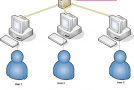VPN Nedir?
VPN (Virtual Private Network), istemci bilgisayarın başka bir ağdaki sunucunun önceden belirlenmiş bir portuna TCP/IP tabanlı protokoller aracılığıyla mevcut internet veya intranet bağlantısını kullanarak yapılan bağlantılardır. Bir istemci VPN yoluyla bir ağa bağlandığında o ağa ait bir IP adresi alarak o ağa katılır. Eğer ağda kullanılmayan bir IP adresi yoksa bağlantı başarısız olur. VPN kullanıcılarına atanacak IP adresleri DHCP aracılığıyla dinamik olarak verilebileceği gibi VPN yapılandırması sırasında hangi IP adreslerinin verileceği belirtilebilir.
VPN bağlantıları PPTP(Point-To-Point Tunnel Protocol), L2TP(Layer Two Tunnel Protocol), SSTP(Secure Socket Tunnel Protocol) adlı protokoller kullanılarak gerçekleştirilir.Bu protokollere “Tünel Protokolleri” adı verilir. Bu protokoller temel olarak PPP(Point-To-Point Protokol) protokolünü kendilerine esas almışlardır. Bir başka ifadeyle PPP protokolünden türetilmişlerdir. PPP protokolü, çevirmeli bağlantı ve noktadan noktaya bağlantılar üzerinde veri aktarımı için geliştirilmiştir. Tünel protokolleri ise bu protokolün esas alınarak ihtiyaçlara göre geliştirilmiş halidir.
VPN bağlantılarında giden ve gelen veriler şifrelendiği için veri güvenliğinden bahsedilebilir. Fakat verilerin ne kadar güvenli olarak şifrelendiği kullanılan protokole bağlıdır.
PPTP kullanıldığında protokolün temeli olan PPP frameleri IP datagramları içine kapsüllenir. PPTP tünel yönetimi TCP bağlantısını(1723. port) ve tünel oluşturan veri için ise GRE(General Routing Encapsulation-Genel Yönlendirme Kapsüllemesi port:47) kullanır. Kapsüllenen PPP framelerinin yükleri şifrelenebilir, sıkıştırılabilir veya her ikisi de yapılabilir.
L2TP, Cisco tarafından geliştirilen PPTP ve L2F(Layer Two Forward – İki katmanlı iletim) protokollerinin birleşiminden oluşan protokoldür. Her iki protokolünde iyi yönlerini almıştır. Ayrıca IPSec desteği de vardır. Eğer L2TP IPSec ile birlikte kullanılmak isteniyorsa hem istemci hem de sunucu IPSec destekli olmalıdır. İstemci olarak Windows XP sonrası ile sunucu olarak da Windows Server 2003 ve sonrasında işletim sistemiyle birlikte gelmektedir.
SSTP(Secure Socket Tunnel Protokol) 443 TCP portu üzerinde HTTPS protokolünü kullanan yeni bir tünel protokolüdür. Bu protokole ihtiyaç duyulmasının sebebi bazı güvenlik duvarlarının ve Web Proxylerin PPTP ve L2TP üzerinde filtre uygulayarak trafiği engellemeleridir.
Tünel protokolleri arasından seçim yapma
PPTP, Windows 2000, Windows XP, Windows Vista ve Windows Server 2008 gibi farklı Microsoft istemcileriyle birlikte kullanılabilir. PPTP, L2TP/IPsec’in aksine ortak anahtar altyapısı (PKI – Public Key Infrastructure) kullanılmasını gerektirmez. Şifreleme kullanarak, PPTP tabanlı VPN bağlantıları veri gizliliği sağlar (ele geçirilen paketler şifreleme anahtarı olmadan anlaşılamaz). Ancak, PPTP tabanlı VPN bağlantıları, veri bütünlüğü (aktarım sırasında verinin değişmediğinin kanıtı) veya veri kaynağı için kimlik doğrulama (verinin yetkili kullanıcı tarafından gönderildiğinin kanıtı) sağlamaz.
L2TP yalnızca Windows 2000, Windows XP, Windows Vista veya Windows 7 çalıştıran istemci bilgisayarlarla kullanılabilir. L2TP, IPsec için kimlik doğrulama yöntemi olarak bilgisayar sertifikalarını veya önceden paylaşılan anahtarı destekler. Önerilen kimlik doğrulama yöntemi olan bilgisayar sertifikası kimlik doğrulaması, VPN sunucusu bilgisayara ve tüm VPN istemcisi bilgisayarlara bilgisayar sertifikası vermek için bir PKI’ye gereksinim duyar. L2TP/IPsec VPN bağlantıları, IPsec kullanarak veri gizliliği, veri bütünlüğü ve veri kimlik doğrulaması sağlar.
PPTP ve SSTP’nin aksine, L2TP/IPsec, IPsec katmanında makine kimlik doğrulaması ve PPP katmanında kullanıcı düzeyinde kimlik doğrulama yapılmasını sağlar.
SSTP en az Windows Vista Service Pack 1 (SP1) veya Windows Server 2008 çalıştıran istemci bilgisayarlarla kullanılabilir. SSTP VPN bağlantıları, SSL kullanarak veri gizliliği, veri bütünlüğü ve veri kimlik doğrulaması sağlar.
Üç tünel türünün hepsi PPP çerçevelerini ağ protokolü yığınının üstünde taşır. Bu nedenle kimlik doğrulama düzenleri, Internet Protokolü sürüm 4 (IPv4) ve Internet Protokolü sürüm 6 (IPv6) anlaşması ve Ağ Erişim Koruması (NAP) gibi ortak PPP özellikleri bu üç tünel türünde de değişmez.
VPN Sunucu Kurulum ve Yapılandırma
Bir sunucuyu VPN sunucusu olarak yapılandırmak için öncelikle sunucuda 2 tane ağ bağdaştırıcı kartı bulunması gerekir. Bunlardan bir tanesi ağ içinde haberleşme için diğeri ise ağ dışı giden-gelen trafik içindir. Her iki ağ kartı farklı ağ adreslerine sahip olmalıdır. Eğer bunlar sağlanmışsa Server Manager(Sunucu Yöneticisi) açılır ve Add Roles(Rol Ekle) tıklanır

Açılan pencerede eğer daha önce “Başlangıçta bu sayfayı göster” seçeneği işaretlenmişse doğrudan hangi rol veya rolleri yüklemek istediğimizi soran bir pencere açılacaktır. Eğer işaretlememişseniz “Next” butonuna basarak rolleri seçeceğimiz sayfaya geçelim. Bu sayfada “Network Policy and Access Services” seçilerek “Next” butonuna basalım.

Bu sayfada yüklenmek istenen rolle ilgili kısa açıklamalar yapılmakta “Next” butonuna basarak ilerliyoruz.

Bu sayfada bu role ait hangi hizmetlerin yükleneceğini seçebiliyoruz. VPN sunucusu yapılandırmak için “Remote Access Services” hizmetinin yüklenmesi yeterli olacaktır. Bu hizmeti seçip “Next” butonuna basarak ilerliyoruz.

Bu sayfada “Install” butonuna basarak kurulumu başlatıyoruz.

“Close” butonuna basarak kurulumu tamamlıyoruz.

Başlat => Administrative Tools => Routing and Remote Access tıklanarak rolün yapılandırma arayüzü açılır

Açılan pencerede sunucu ismi üzerinde sağ tuşa basarak “Configure and Enable Routing and Remote Access” seçilir.

Açılan pencerede ne yapılacağı ile ilgili kısa bir bilgi vermektedir. “Next” butonuna basarak devam ediyoruz.

Bu sayfada hangi tür bir yapılandırma istediğimizi seçiyoruz. Burada VPN ile ilgili 2 seçenek bulunmakta. Bunlardan biri sadece VPN sunucusu olarak yapılandırmak için, diğeri ise VPN sunucusunun yanı sıra NAT işlemini yapmak içindir. “Remote Access” seçeneğini seçiyoruz ve “Next” butonuna basarak ilerliyoruz.

Açılan sayfada uzaktan erişim için hangi metodun kullanılacağı seçilir. Eğer internet veya intranet üzerinden yapılandırmaya devam edilmek isteniyorsa “VPN”, çevirmeli bağlantı üzerinden devam edilmek isteniyorsa “Dial-up” seçip “Next” butonuna basarak ilerliyoruz.

Açılan sayfada kullandığımız ağ bağdaştırıcı kartlar listenmektedir. Burada ağ dışına açılan kartımızı seçiyoruz ve “Next” butonuna basarak ilerliyoruz. Eğer 2 taneden fazla kartımız varsa bir sonraki sayfada iç ağa hangi kart üzerinden bağlanılması isteniyorsa onu seçmemizi isteyen bir sayfa açılır aksi takdirde bu kısım atlanır.

Bu sayfada VPN yoluyla ağımıza bağlanan bilgisayara IP adresi atamasının nasıl yapılacağını belirliyoruz. İlk seçenek IP adresi atamasının DHCP sunucusu yoluyla yapılmak isteniyorsa seçilir. Bunu seçtiğimiz ağımıza VPN yoluyla bağlanacak bilgisayar sayısının DHCP deki boş IP adresi kadar olacağını unutmayın. İkinci seçenek ise hangi IP adreslerinin alacağını kendimiz belirlemek istediğimizi belirtiyoruz. Bu seçenek VPN istemci sayısını sınırlandırır. “Next” butonuna basarak ilerliyoruz.

Açılan pencerede “New” butonuna basarak VPN istemci bilgisayarlar için IP adresi aralığı belirtiyoruz. Önce “OK” butonuna sonra “Next” butonuna basarak ileriyoruz.

Bu sayfada RADIUS server kullanılıp kullanılmayacağını belirtiyoruz. RADIUS server VPN sunucular için oturum açma ve kimlik doğrulama işlemlerini yapan sunuculardır.
Eğer RADIUS server kullanacaksak ikinci seçeneği kullanmayacaksa ilk seçeneği seçerek “Next” butonuna basıyoruz.

Bu sayfada “Finish” butonuna basarak yapılandırmayı tamamlıyoruz.

Yapılandırma işlemi tamamlandıktan sonra tekrar eğer active directory yüklenmemişse “Server Manager” açılır “Configuration” altında “Local Users and Groups” açılır ve “Users” seçilir.

Sağ tarafta hangi kullanıcıya VPN üzerinden bağlantı izni vermek istiyorsak onu seçip farenin sağ tuşuna basıyoruz. Açılan menüde “Properties” açılır. Active Directory yüklenmişse “Active Directory Users and Computers” altında Users klasöründe istenilen kullanıcının üzerinde sağ tuşa basılır ve “Properties” tıklanır.

Açılan pencerede “Dial-in” sekmesinde “Network Access Permission” kısmında “Allow Access” seçilir. “OK” butonuna basarak pencere kapatılır.

Bu noktadan sonra yapılacak şey modem üzerinde VPN bağlantısı için gerekli portları açmak olacaktır. Modem arayüzünde 47, 500 portları ile kullanılacak tünel protokol türüne göre 1701, 1723 gibi portlarında VPN sunucu makinesine yönlendirilmesi gereklidir.
İstemci Tarafında VPN Bağlantı İşlemleri
Windows XP işletim sistemlerinde “Ağ Bağlantılarım” Windows Vista ve üzeri işletim sistemlerinde ise “Ağ ve Paylaşım Merkezi” açılır.
Windows XP için; “Yeni Bağlantı Oluştur” tıklanır ve açılan pencerede önce “İleri” butonuna tıklanır. Daha sonra “Ağa çalışma yerimden bağlan” seçilierek “İleri” butonuna basılır. Sonraki sayfada ikinci seçenek olan “Sanal Özel Ağ Bağlantısı” seçilir ve “İleri” butonuna basılır. Sonraki sayfa da oluşturulacak bağlantı için bir isim girilir “İleri” butonuna basılır. Sonraki sayfada VPN sunucusunun adresi veya adı (DNS kaydı varsa)yazılır “İleri” butonuna basılarak bir sonraki sayfaya geçilir. Bu sayfada “Son” butonu tıklandığında bağlantı dosyası oluşturulmuş olur.
Windows Vista ve sonrası için;
Ağ ve Paylaşım Merkezindeyken “Yeni bağlantı veya ağ kurun” seçeneği tıklanır. Açılan pencerede “Çalışma alanına bağlan” tıklanır. Gelen sayfada iki seçenek bulunur. Bunlardan birincisi var olan internet bağlantısının kullanılarak uzaktaki bir ağa bağlanır, ikincisi ise çevirmeli bağlantı kullanarak bağlantı gerçekleştirir. İlk seçeneği seçerek devam ediyoruz. Bu sayfada VPN sunucumuzun adresini yazıyoruz veya VPN bağlantımız için bir isim veriyoruz. Daha sonra “İleri” butonuna tıklayarak devam ediyoruz. Şimdi bizden VPN bağlantısı için geçerli bir kullanıcı adı ve şifre girmemiz bekleniyor. Burada daha önce ayarlamalar yaptığımız kullanıcılardan birinin adını ve şifresini, bu kullanıcılar bir domaine üye iseler bu domainin adını yazıyoruz ve “Bağlan” butonuna tıklıyoruz. VPN bağlantımıza ilgili “Ağ Bağlantılarım” veya “Ağ ve Paylaşım Merkezi” içerisinden ulaşabilir ve üzerinde sağ tuşa basıp “Özellikler” tıklandığında sunucu adresi, kullanıcı adı şifre vs. gibi bilgileri düzenleyebiliriz.